AirPodit ovat maailmanlaajuinen bestseller. Löydät ne ihmisten korvista kaikkialla - lentokentät, ruokapaikat, Starbucks, autot, jalkakäytävät, metro jne. Ne ovat eniten myytyjä langattomia kuulokkeita lanseerauksen jälkeen. Tämä johtuu siitä, että AirPodit ovat pieniä, kannettavia, kevyitä ja niillä on kunnollinen äänenlaatu. Lisäksi useimmille ihmisille ne ovat mukavia. Lataus- ja pariliitäntäprosessi on sujuva ja ainutlaatuinen. Kuitenkin aina silloin tällöin saatat kohdata pieniä AirPod-yhteysongelmia iPhonen kanssa.
Suurin osa AirPods-yhteysongelmista on helppo korjata. Se kestää tuskin minuutin. Apple on myös äskettäin tuonut markkinoille uuden Pro-version nimeltä AirPods Pro. Alla olevat ratkaisut toimivat jokaiselle AirPod-laitteelle riippumatta siitä, minkä sukupolven tai tyypin kanssa kohtaat ongelman. Joten tässä on yksinkertaisia ratkaisuja ongelman korjaamiseen AirPods, AirPods 2 tai AirPods Pro, joka ei muodosta yhteyttä iPhoneen.
Kuinka korjata AirPodit, jotka eivät muodosta yhteyttä iPhoneen
Ennen kuin luet, varmista, että AirPod-laitteissa ja latauskotelossa on tarpeeksi akkua.
Ratkaisu # 1. Varmista, että Bluetooth on päällä
Ensimmäinen ratkaisu on helppo ja yksinkertainen. Jos huomaat, että 1. sukupolven AirPods, 2. sukupolven AirPods tai uusi AirPods Pro eivät muodosta yhteyttä iPhoneen, tutustu nopeasti iPhonen Bluetooth-asetuksiin.
Mene asetukset ⟶ Bluetooth ja yksinkertaisesti varmista se se on päällä. (tai avaa Ohjauskeskus ja varmista, että Bluetooth-logo on sininen.)
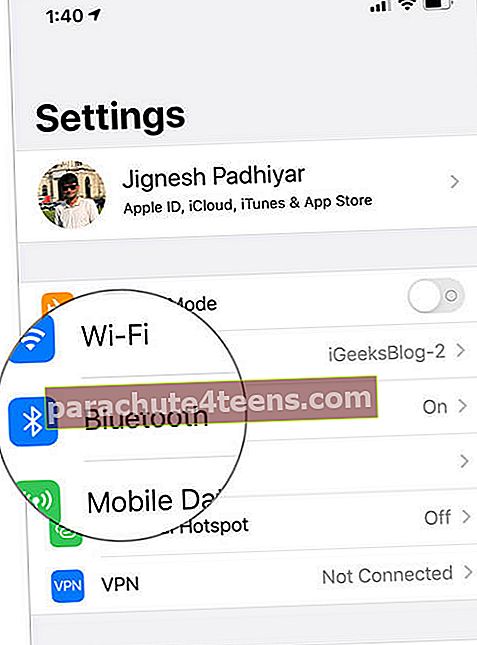
Ratkaisu # 2. Korjaa paritteluongelma
AirPod-laitteissa ei ole fyysistä tai ohjelmistopainiketta niiden sammuttamiseksi. He pesivät kotelon sisällä ja nukkuvat. Usein, jos kohtaat yhteysongelmia iPhonen ja AirPod-laitteiden välillä, laita molemmat AirPod-kappaleet latauskotelon sisään ja sulje kansi. Odota nyt 15 sekuntia, nosta kotelon kansi ja liitä se uudelleen. Tämän pitäisi mahdollisesti korjata kohtaamasi ongelma.
Ratkaisu # 3. Sammuta Bluetooth kokonaan iPhonessa
Jos yllä olevat kaksi ratkaisua eivät toimineet sinulle, siirry iPhoneen asetukset ⟶ Bluetooth ja napauta Bluetooth-kytkin sammuttaa se kokonaan. (Älä käytä Ohjauskeskusta.)

Muutaman sekunnin kuluttua kytke Bluetooth päälle ja yritä muodostaa pariliitos AirPod-laitteisiin uudelleen. (Avaa AirPods-latauskotelon kansi. Näet AirPodit OMA LAITTEET -kohdassa. Napauta AirPods-nimeä.)
Ratkaisu # 4. Käynnistä iPhone uudelleen
Kuten toistuvasti sanomme tällä verkkosivustolla, laitteen (minkä tahansa valmistajan minkä tahansa laitteen) uudelleenkäynnistys korjaa useita pieniä ongelmia. Teemme saman täällä ja katsomme, toimiiko tämä vanha temppu vai ei.
Mutta ennen kuin teet tämän, siirry iPhoneen asetukset ja kokonaan sammuta Wi-Fi ja Bluetooth. Sammuta nyt puhelin ja kytke se takaisin 45 sekunnin kuluttua. Kytke nyt Bluetooth päälle, avaa AirPodsin kotelon kansi ja liitä AirPodit. Se toimii.
Ratkaisu # 5. Käytä yhteyden muodostuspainiketta
Eikö mikään yllä olevista ratkaisuista tuonut onnea? No, me ryhdymme nyt jonkin verran toimenpiteisiin.
Vaihe 1. Varmista, että iPhonen Bluetooth on päällä. Aseta molemmat AirPod-kotelot koteloon ja sulje kansi.
Vaihe # 2. Tuo nyt AirPodit hyvin lähelle iPhonea. Avaa kansi. Se sanoo "Kytkeä. ”NytPidä asetuspainiketta painettuna, joka on kotelon takana. Muutaman sekunnin kuluttua näet viileän animaation AirPod-laitteista. Älä vapauta asetuspainiketta vielä. Kun näet AirPod-laitteiden ja kotelon akun varaustason, vapauta pitämäsi painike.
 Vaihe # 3. NäpäytäTehty.
Vaihe # 3. NäpäytäTehty.

Ratkaisu # 6. Varmista, että sinulla on uusin iOS-versio iPhonessa
Ohjelmistopäivitysten tarkoituksena ei ole vain lisätä uusia ominaisuuksia, vaan myös korjata, poistaa tai kiillottaa olemassa olevia vikoja ja ominaisuuksia. Uusimmalla versiolla oleminen varmistaa, että saat parhaan Applen tarjoaman. Tätä varten:
Tuoda markkinoille asetukset iPhonessa ⟶ Napauta Kenraali ⟶ Ohjelmistopäivitys. Jos näet odottavan päivityksen. Napauta Lataa ja asenna.

Ratkaisu # 7. Varmista, että sinulla on uusin AirPods-laiteohjelmisto
No, yllä oleva otsikko on juuri se, mitä kirjoitin. Käytin sanoja "varmista" enkä "päivitä AirPodit uusimpaan laiteohjelmistoon", koska et voi. Apple tekee tämän automaattisesti taustalla, ja saat ei ponnahdusikkunaa tai viesti tai ilmoitus sanomalla, ”Hei, AirPodit käyttävät nyt uusinta versiota.” Nykyinen laiteohjelmisto on 6.8.8.
Ratkaisu # 8. Nollaa AirPodit
Jos mikään edellä mainituista seitsemästä ratkaisusta ei toiminut sinulle, on suuri mahdollisuus, että sinun on nollattava AirPodit ja tehtävä siitä sisäisesti uusi. Nollaaminen poistaa kaikki tekemäsi kosketus- / kosketusominaisuudet. Palautuksen jälkeen se on kuin ikään kuin asetat nämä AirPodit ensimmäistä kertaa.
Lisäksi, jos kohtaat ongelmia, jotka liittyvät AirPodien ja Macin yhteyteen, yritä vain sulkea kotelon kansi ja muodostaa yhteys uudelleen. Tai jos tämä epäonnistuu,
Macissa: Klikkaa Bluetooth-kuvake tilarivillä ⟶ Avaa Bluetooth-asetukset ⟶ Napsauta hiiren kakkospainikkeella AirPods-nimeäsi ⟶ Katkaista. Pidä nyt AirPods-kotelon asetuspainiketta painettuna ja pariliitä se uudelleen.
Siinä kaikki, ihmiset!
Käärimistä…
Joten nämä olivat joitain ratkaisuja AirPodien, AirPods 2: n ja AirPods Pron yhteysongelmien korjaamiseen iPhonen kanssa.
Haluat lukea myös nämä viestit:
- 15 AirPod-vinkkiä ja vihjeitä
- Kuinka yhdistää AirPods Pro Android-puhelimeen
- Kuinka pitää AirPodit ja latauskotelo puhtaana
- AirPodit jatkavat yhteyden katkaisemista iPhonesta puhelujen aikana? Vinkkejä sen korjaamiseen
Toivon, että yllä olevat ratkaisut toimivat sinulle. Näytä meille rakkautta jakamalla ajatuksesi alla olevissa kommenteissa.

![Tarkastele yksityiskohtaista App Storen ja iTunesin ostohistoriaa iPhonesta ja iPadista [Ohjeet]](https://uploads.parachute4teens.com/wp-content/uploads/blog/683/XWA5SH2ELHpic.jpg)